Ha Android-telefonja lassulni kezdett, vagy teljesen lefagyott, egy újraindítás segíthet a megfelelő működés visszaállításában. A telefon kikapcsolása korábban olyan egyszerű volt, mint a bekapcsológomb lenyomva tartása, de a legutóbbi frissítésekkel – különösen az Android 12 kiadásával – ez némileg megváltozott.
Az alábbiakban ötféle módon kapcsolhatja ki Android telefonját a hardverkulcsok, a rendszerbeállítások és az ADB-parancsok használatával.
1. módszer: Kapcsolja ki telefonját a bekapcsológombbal
Régebbi Android-modelleken a bekapcsológomb lenyomásával és nyomva tartásával megnyílik a kikapcsolás menü. Ezt követően egyszerűen érintse meg a Kikapcsoláselemet a telefon kikapcsolásához.
Azonban Android 12 -tól kezdve a bekapcsológomb lenyomásával és nyomva tartásával többé nem nyílik meg a kikapcsolás menü. Ehelyett az Google Asszisztens vagy a Bixby Voice funkciót aktiválja a Samsung készülékeken.
Ehelyett a telefon bekapcsológombbal történő kikapcsolásához hosszan le kell nyomnia a bekapcsológombotés a hangerőcsökkentőgombot. a bekapcsoló menü eléréséhez.
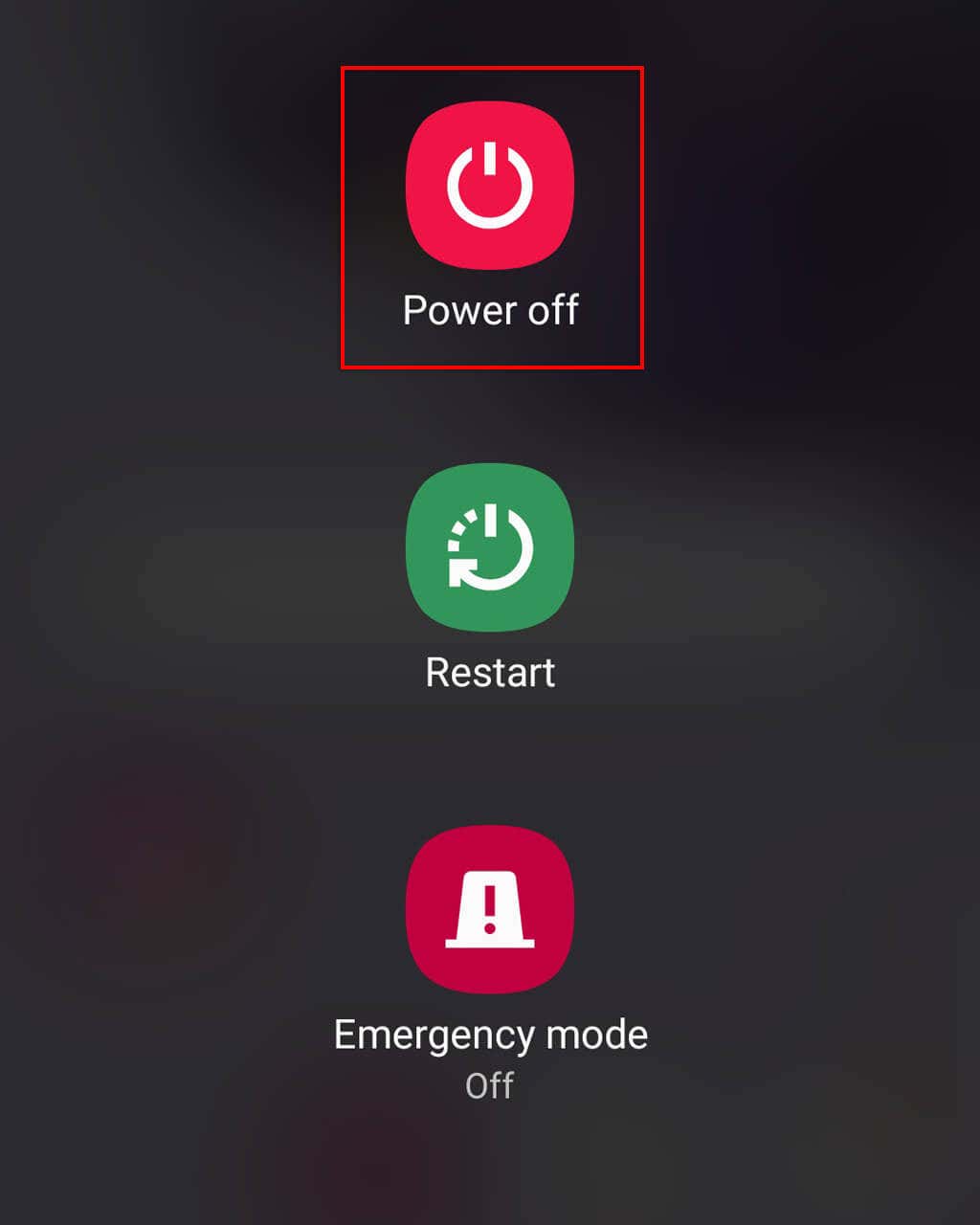
Megjegyzés:A hardverbillentyűket is használhatja a telefon egy csipetnyi alaphelyzetbe állításához. Ehhez tartsa lenyomva néhány másodpercig a bekapcsológombot, a hangerőcsökkentő gombot és a hangerőnövelő gombot, hogy telefonja Helyreállítási mód helyzetbe kerüljön. Ha ott van, válassza az Adatok törlése /Gyári beállítások visszaállításalehetőséget a hangerőszabályzó gombokkal, majd válassza ki a kívánt lehetőséget a bekapcsológombbal.
2. módszer: Kapcsolja ki Android telefonját a Gyorsbeállítások segítségével
A Gyorsbeállítások menü egy másik egyszerű módja az indítsa újra az Androidot eszköz kikapcsolásának:
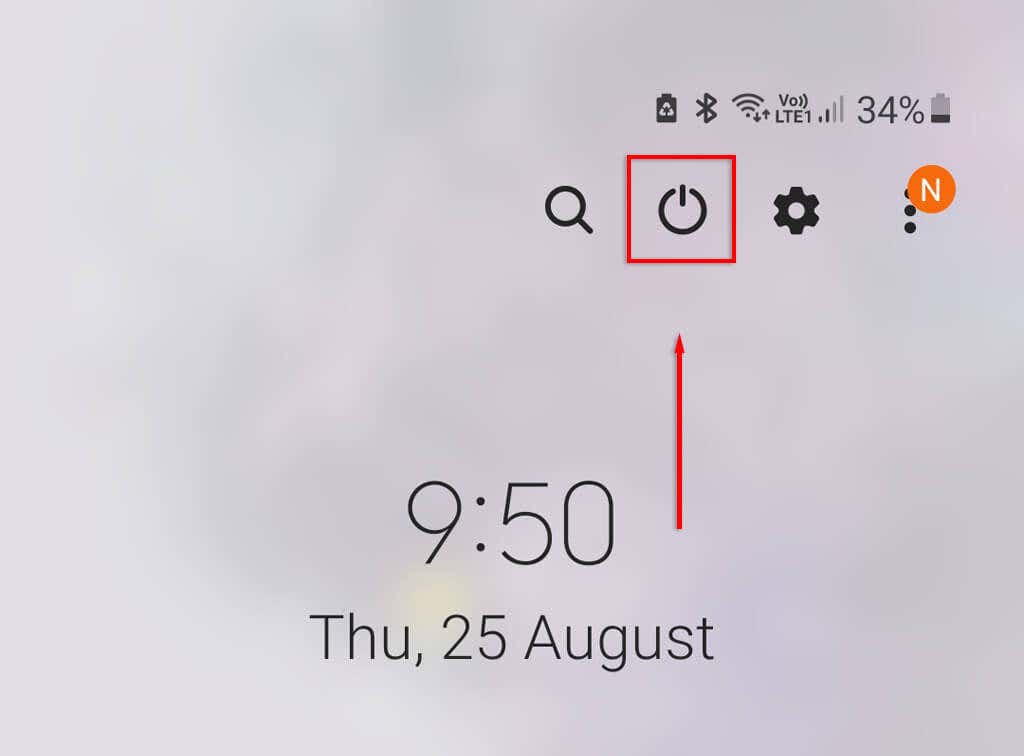
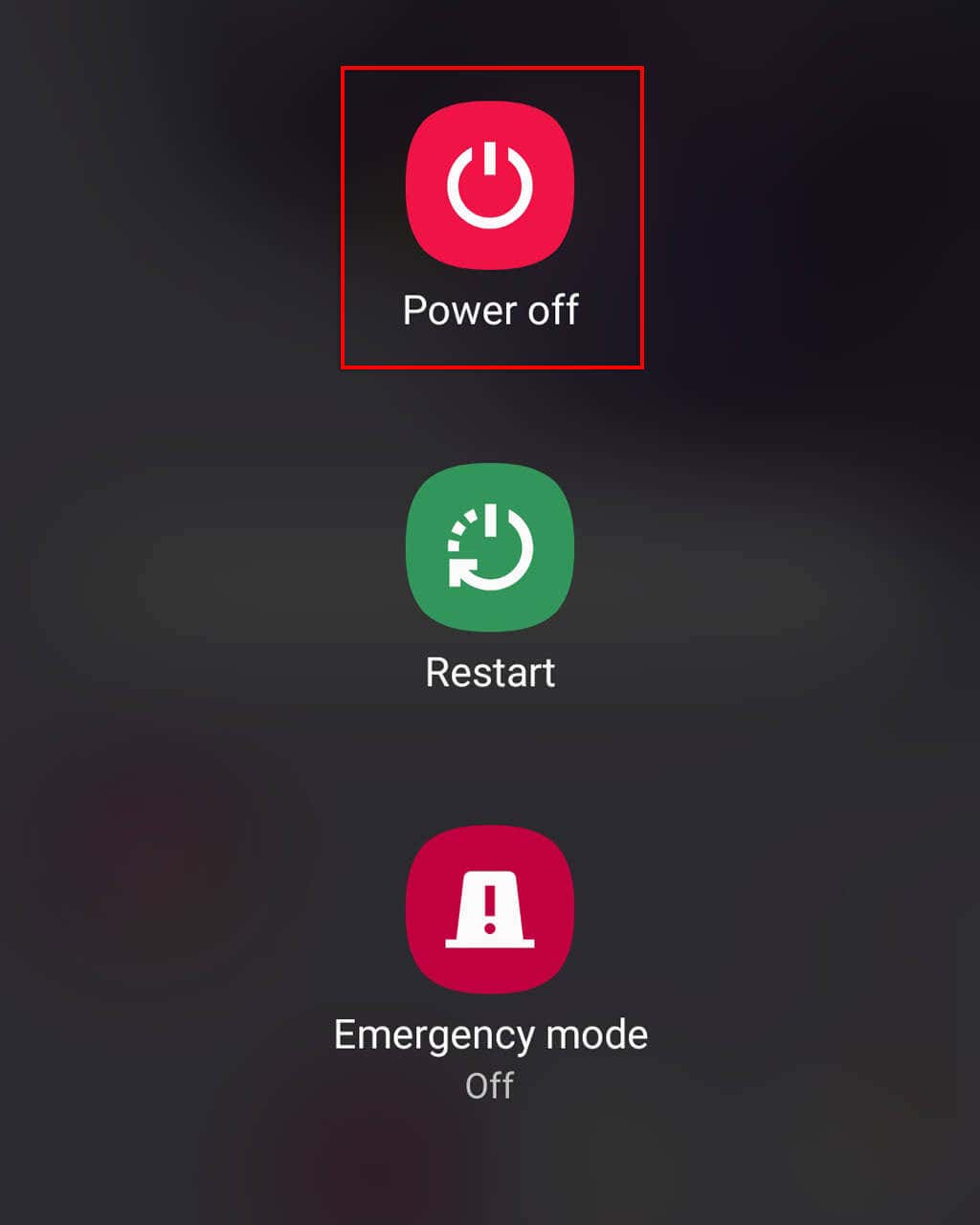
3. módszer: Az Android leállítása hangutasításokkal
Ha Samsung-eszköze van, például Samsung Galaxy, a Bixby segítségével kikapcsolhatja. Először is be kell állítania a Bixby Voice-t. Ezután nyomja meg és tartsa lenyomva a Bixby gombot (a régi bekapcsológombot), várja meg, amíg a Bixby aktiválódik, mondja ki: „Kapcsolja ki a telefont”, és erősítse meg választását..
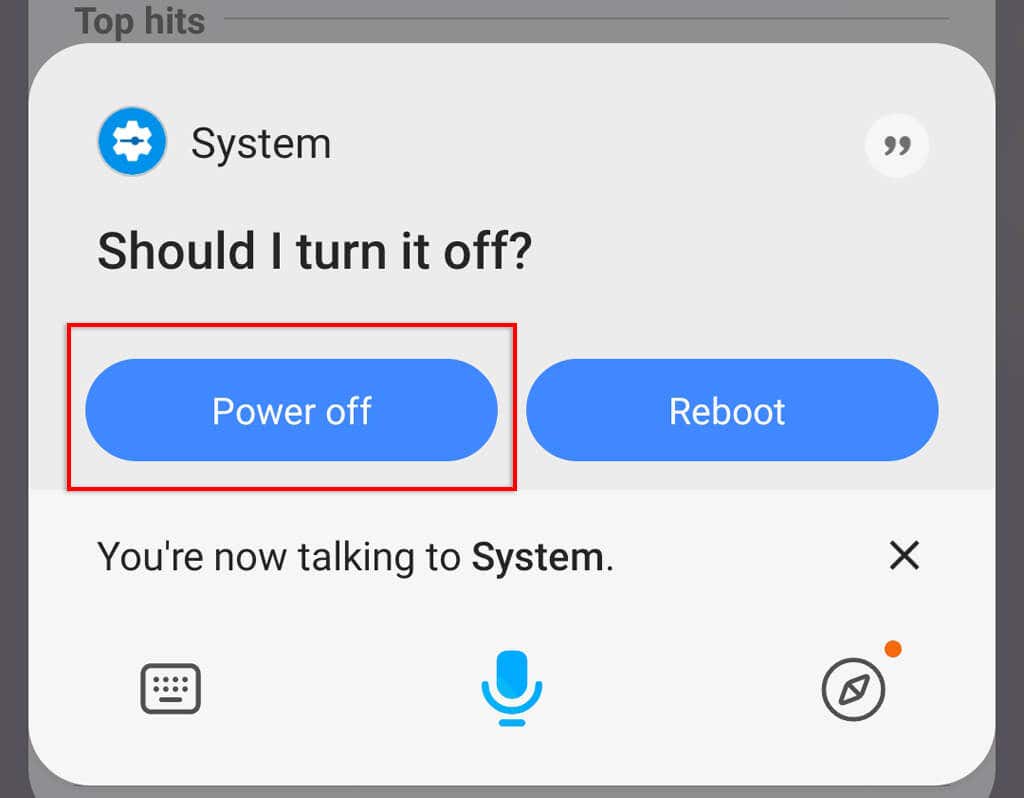
Úgy tűnik, a Google Asszisztens hamarosan ki tudja majd kapcsolni telefonját hangutasításokkal. Azonban nem világos, hogy ez kizárólag a Google Pixel telefonokra vonatkozik-e.
4. módszer: Kapcsolja ki az Androidot a Kisegítő lehetőségek menü használatával
A Kisegítő lehetőségek vagy az Asszisztens menü (Samsungon) a fizikai fogyatékkal élő felhasználók számára készült, és lehetővé teszi a hardvergombok elérését segítő érintési lehetőségekkel.
Az Asszisztens menü bekapcsolása Samsung telefonon:
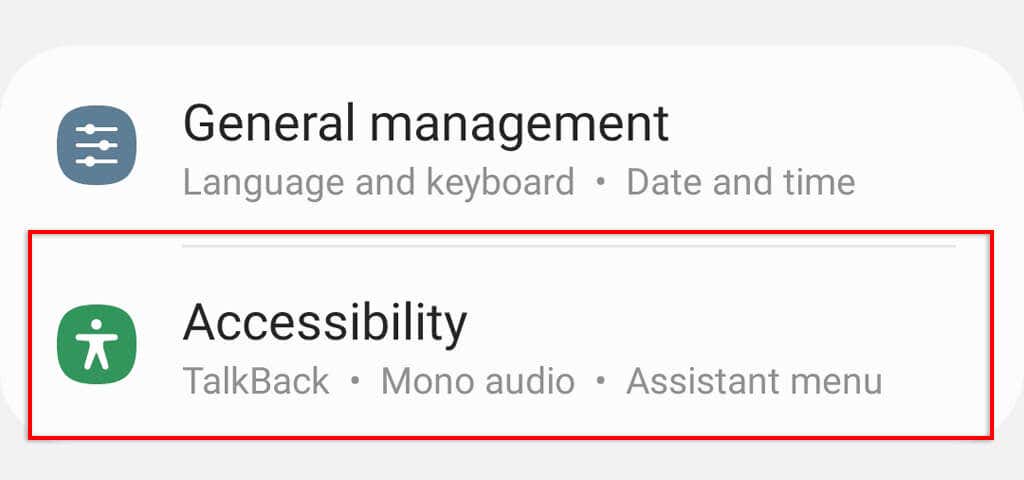
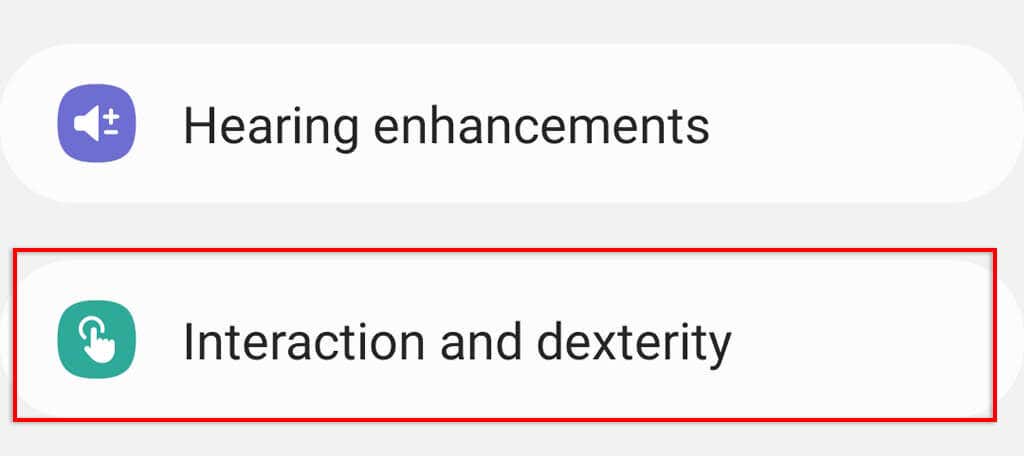
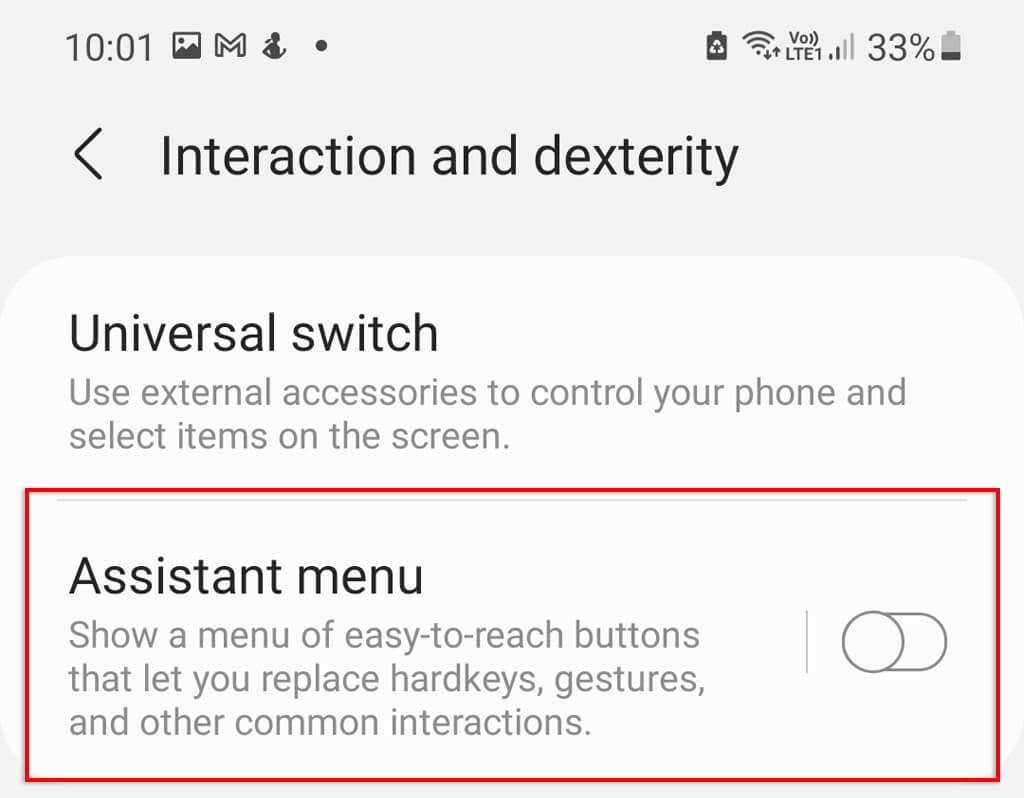
A kezdőképernyőn koppintson a lebegő Segéd ikonra, csúsztassa az ujját balra, és válassza a Kikapcsolásmenüt.
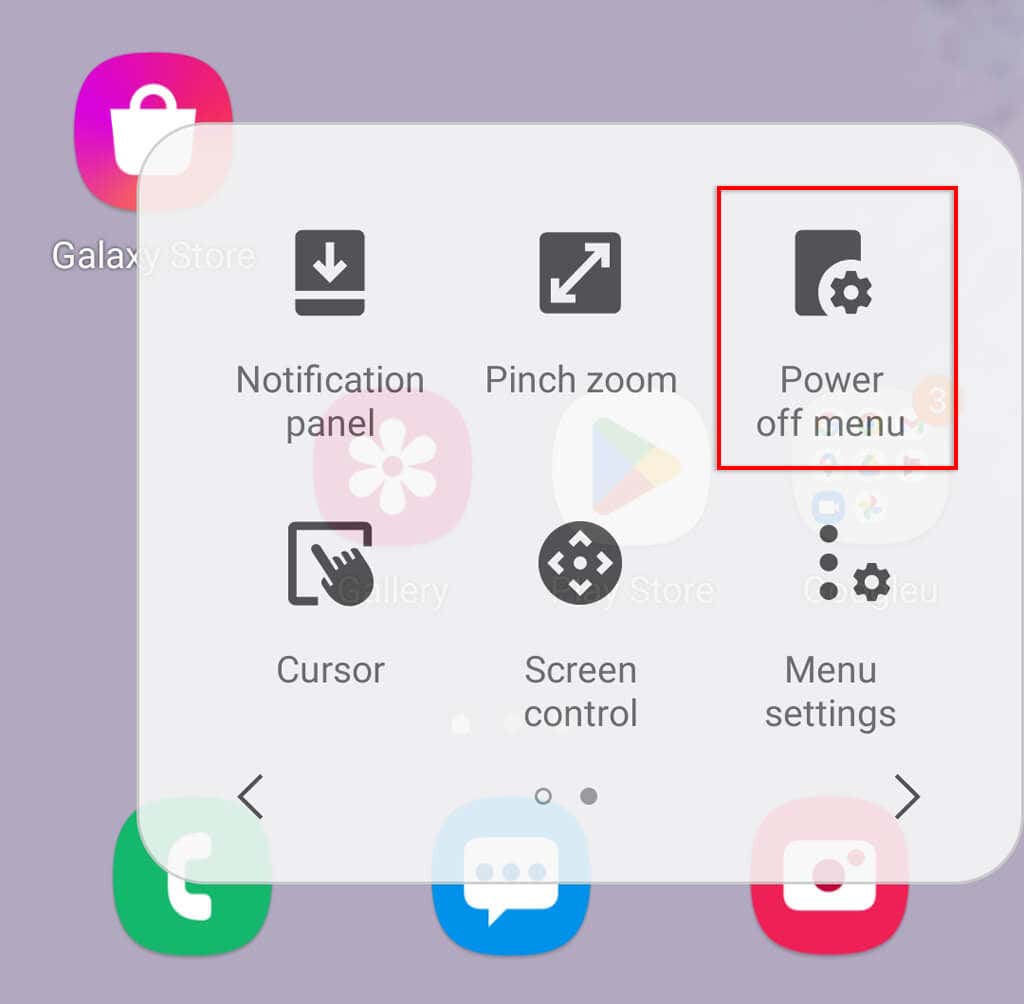
A Kisegítő lehetőségek menü bekapcsolása nem Samsung telefonon:
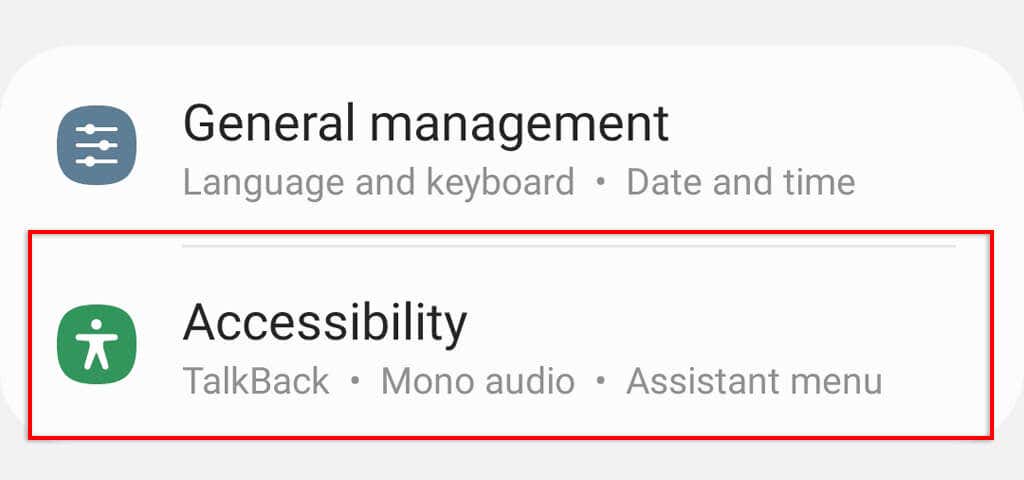
Ezután koppintson a lebegő kisegítő lehetőségek ikonra, és válassza a Kikapcsolásgombot.
5. módszer: Az Android kikapcsolása ADB-parancsok használatával
Az Android Debug Bridge (ADB) egy parancssori eszköz, amellyel a fejlesztők különféle funkciókat hajthatnak végre. Ez a legbonyolultabb módja a telefon kikapcsolásának, de hasznos módszer, ha a telefon hirtelen nem reagál.
Fejlesztői beállítások és USB-hibakeresés engedélyezése
Engedélyeznie kell a Fejlesztői beállításokat és a USB hibakeresés lehetőséget, hogy számítógépe felismerje Android-eszközét.
Ehhez tegye a következőket:
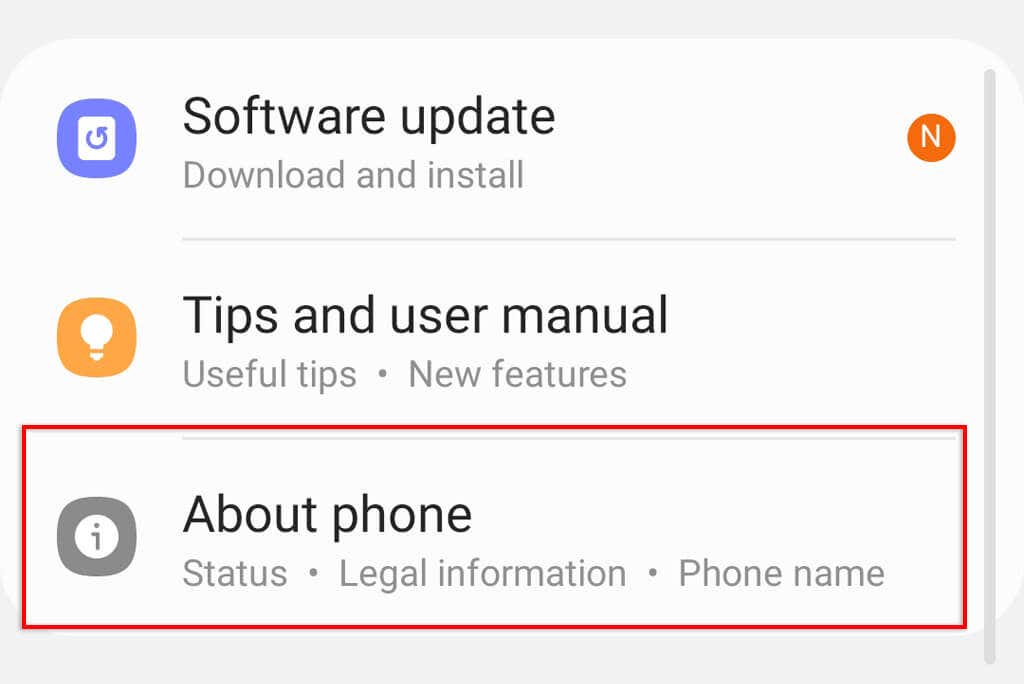
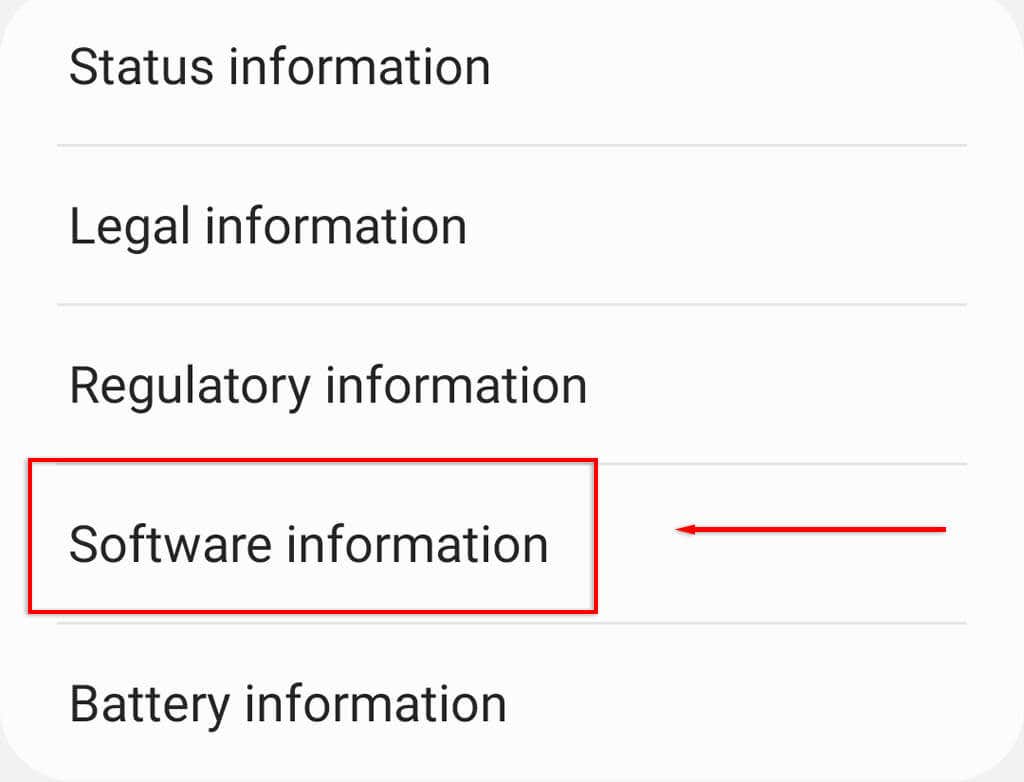
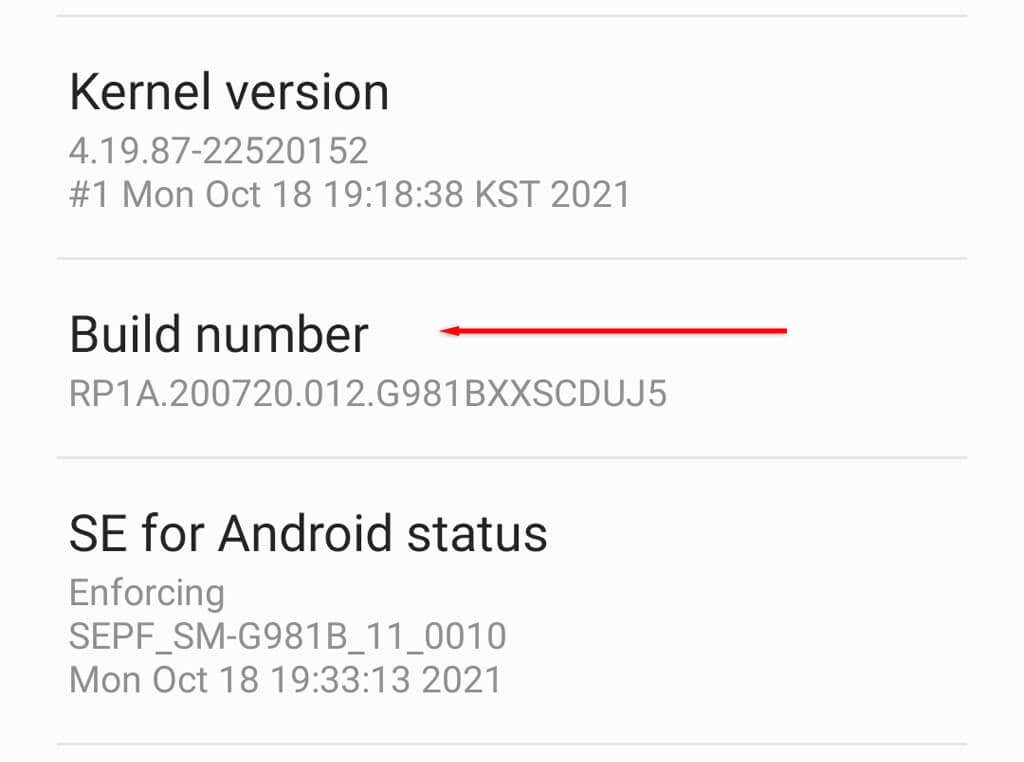
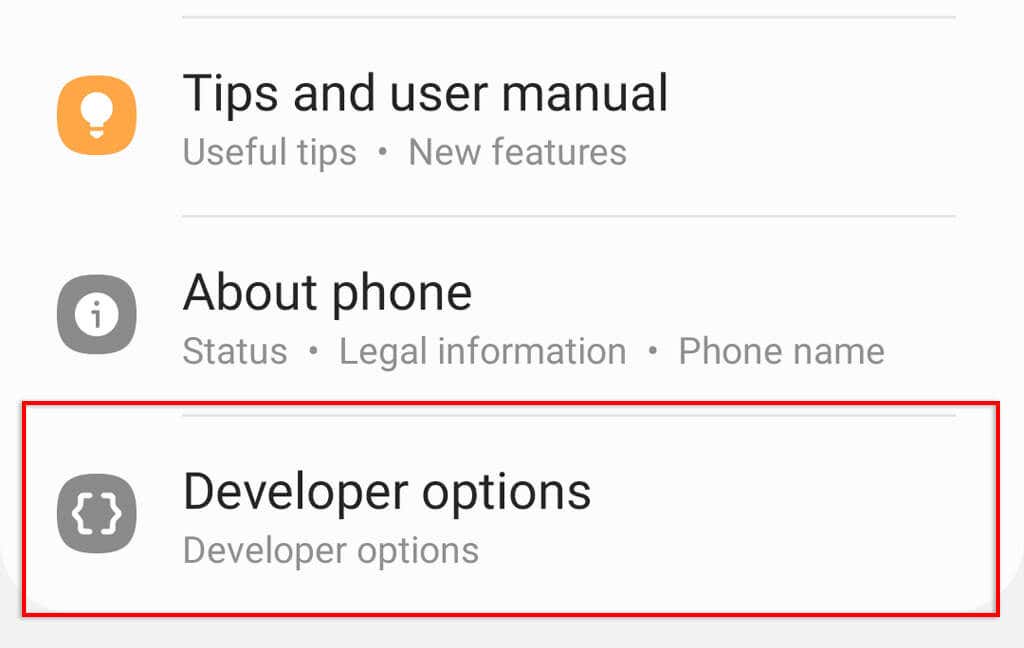
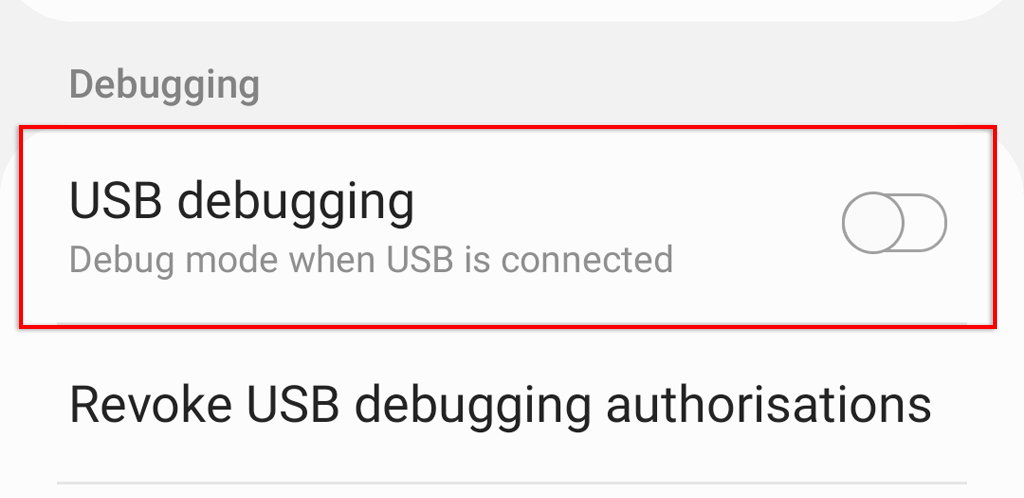
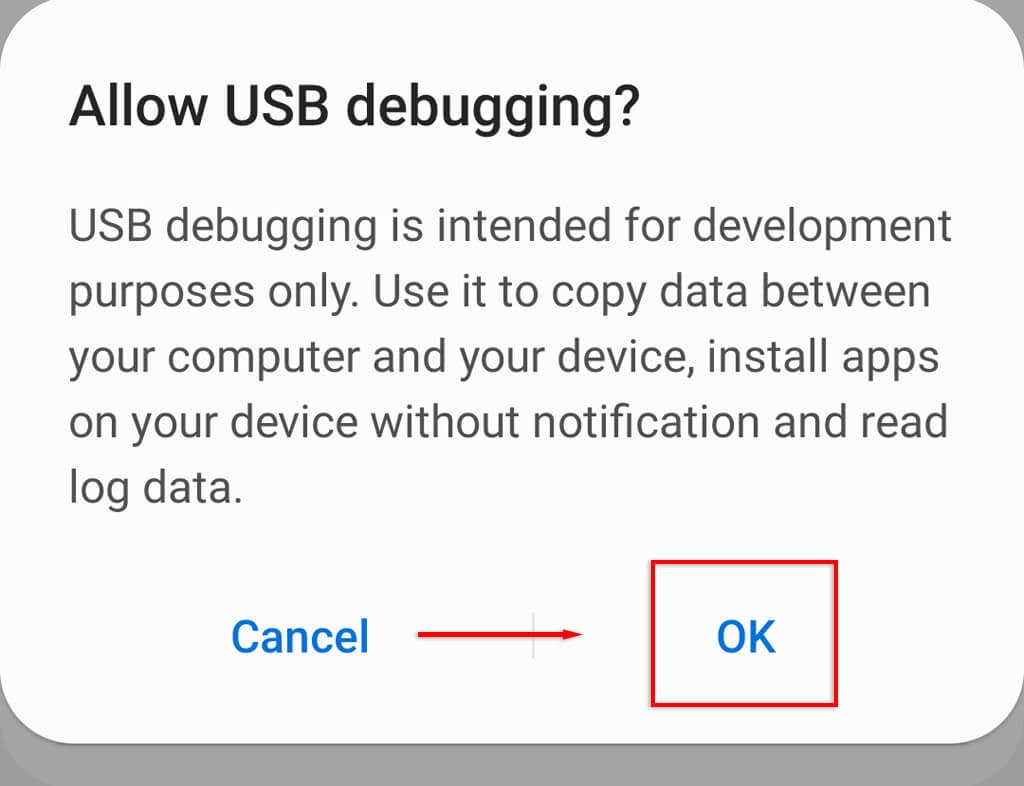
ADB beállítása
A következő lépés a SDK platformeszközök letöltése. Ez a parancssori szoftver lehetővé teszi az Android-eszközzel való interakciót. A letöltés után bontsa ki a platform-tools mappát az archívumból egy fájlarchiváló, például WinRAR vagy 7-Zip fájlkezelő segítségével.
Mivel az SDK Platform-Tools készen áll, kövesse az alábbi lépéseket a telefon kikapcsolásához:
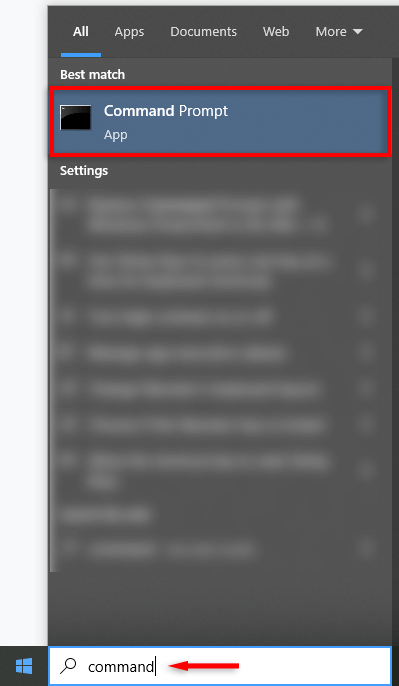
cd C:\Users\WORK\Downloads\platform-tools
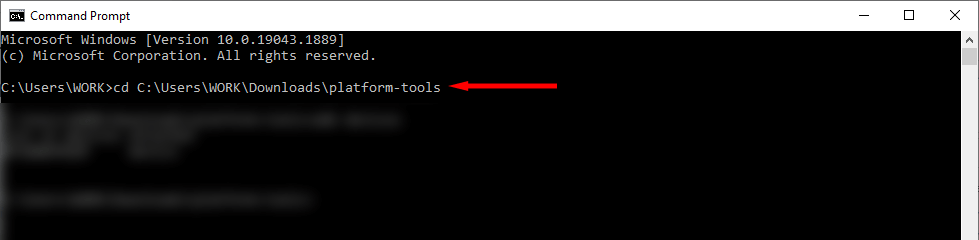
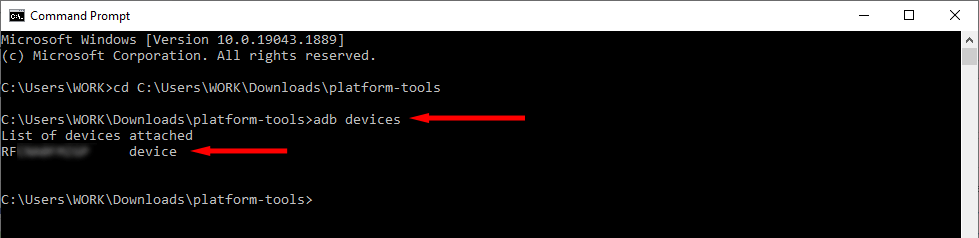

Megjegyzés:Ha a hardverkulcsok nem működnek, a telefon kikapcsolása után nem tudja bekapcsolni az ADB-parancsokkal. Ehelyett használja az „adb reboot” parancsot, hogy biztosítsa az újraindítást.
Indítsd újra
Most, hogy sikeresen kikapcsolta telefonját, a bekapcsológomb lenyomásával és nyomva tartásával újraindíthatja. Ne feledje, hogy lehetetlen újra bekapcsolni a telefont, ha a bekapcsológomb nem működik. Ebben az esetben inkább indítsa újra a telefont, ne kapcsolja ki..
.